1、关闭后台程序释放资源;2、禁用游戏DVR后台录制;3、更新显卡驱动与系统补丁;4、改用OBS等专业软件硬件编码录制,可解决Win10游戏录制卡顿问题。
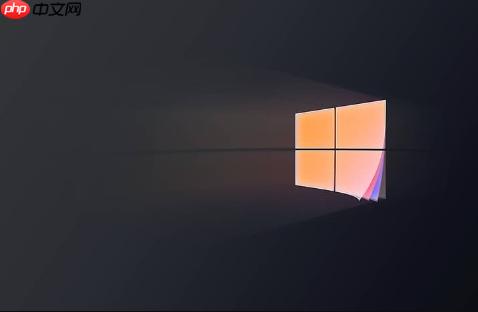
如果您在使用Windows 10的游戏录制(DVR)功能时,发现游戏画面出现掉帧、卡顿等性能下降问题,则可能是由于系统资源被录制进程大量占用所致。以下是解决此问题的步骤:
本文运行环境:联想拯救者Y9000P,Windows 10
在进行游戏录制时,过多的后台程序会抢占CPU、内存和磁盘资源,导致游戏与录制过程同时受到影响。
1、按下“Ctrl + Shift + Esc”组合键打开任务管理器。
2、切换到“进程”选项卡,查看当前正在运行的应用程序及其资源占用情况。
3、选中非必要的程序(如浏览器、办公软件、音乐播放器等),点击右下角的“结束任务”按钮。
确保只保留游戏和必要系统服务在运行,以释放更多系统资源供游戏和录制使用。
Windows 10内置的游戏DVR功能默认可能处于开启状态,并在后台预录片段,这会持续消耗系统性能。
1、点击“开始”菜单,进入“设置” > “游戏” > “捕获”。
2、将“在后台录制我的游戏剪辑”选项设置为“关”。
3、可以进一步关闭“启用游戏栏”或将其快捷键禁用,防止误触启动录制。
关闭后台录制能显著降低磁盘写入和GPU负载,从而改善游戏流畅度。
过时的显卡驱动或系统组件可能导致DVR功能与游戏争抢显存或编码资源,引发性能瓶颈。
1、访问显卡制造商官网(如NVIDIA、AMD或Intel),下载并安装适用于您设备的最新版驱动程序。
2、重启电脑后,进入“设置” > “更新和安全” > “Windows 更新”,检查并安装所有可用更新。
保持驱动和系统为最新版本可修复已知兼容性问题,提升硬件编码效率。
若系统自带DVR仍造成明显卡顿,建议改用优化更佳的第三方录制工具,利用独立编码器减轻游戏压力。
1、下载并安装如OBS Studio、Bandicam或XSplit等专业录屏软件。
2、在软件设置中选择“游戏捕捉”模式,并配置分辨率为1920x1080,帧率为60fps。
3、优先使用硬件编码(如NVIDIA NVENC、AMD VCE或Intel Quick Sync),避免占用CPU资源。
专业软件提供更精细的资源控制和编码选项,可在不影响游戏体验的前提下完成高质量录制。
以上就是Windows10游戏录制(DVR)功能导致游戏掉帧怎么办_Windows10游戏录制导致掉帧修复方法的详细内容,更多请关注php中文网其它相关文章!

每个人都需要一台速度更快、更稳定的 PC。随着时间的推移,垃圾文件、旧注册表数据和不必要的后台进程会占用资源并降低性能。幸运的是,许多工具可以让 Windows 保持平稳运行。




Copyright 2014-2025 https://www.php.cn/ All Rights Reserved | php.cn | 湘ICP备2023035733号